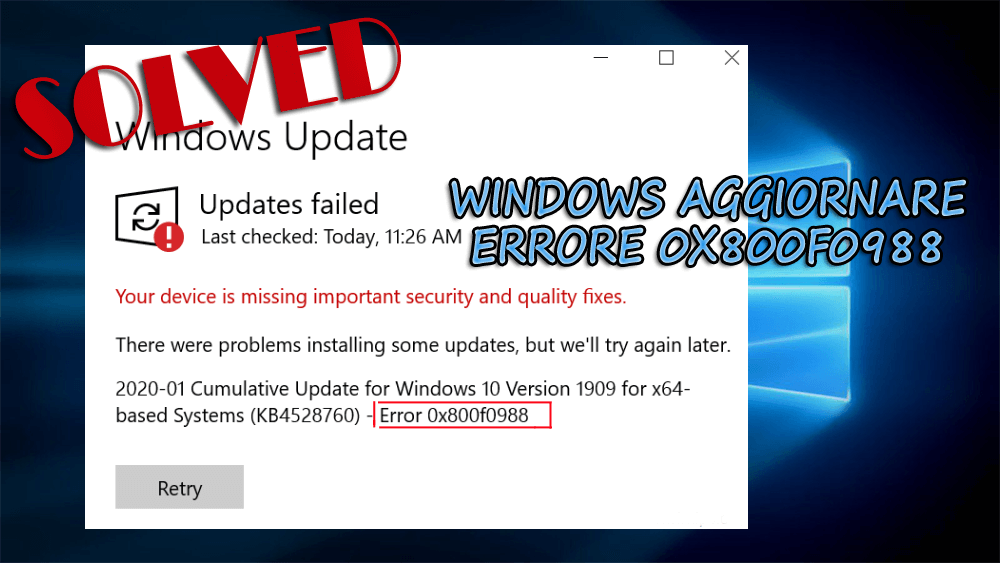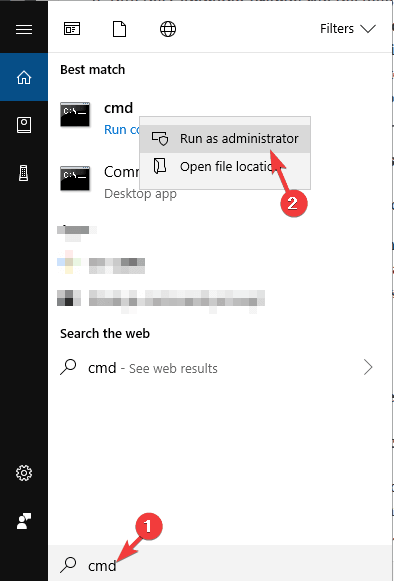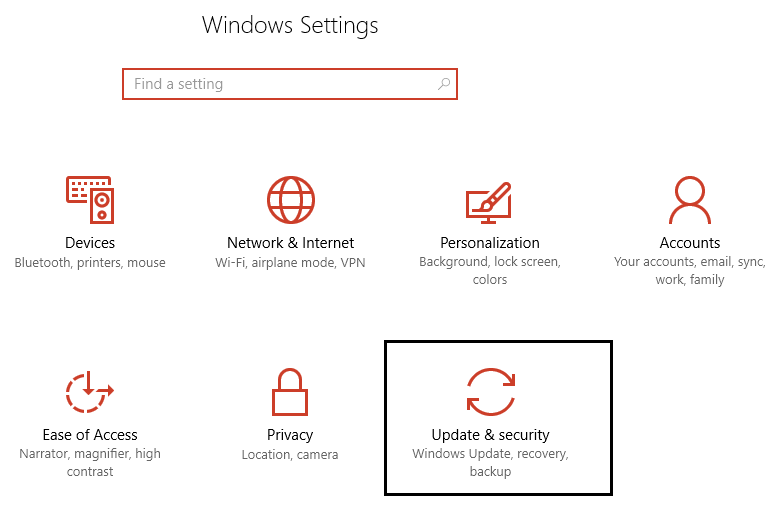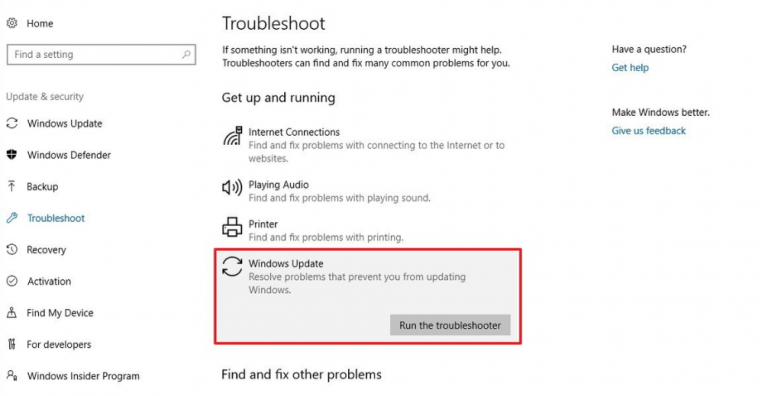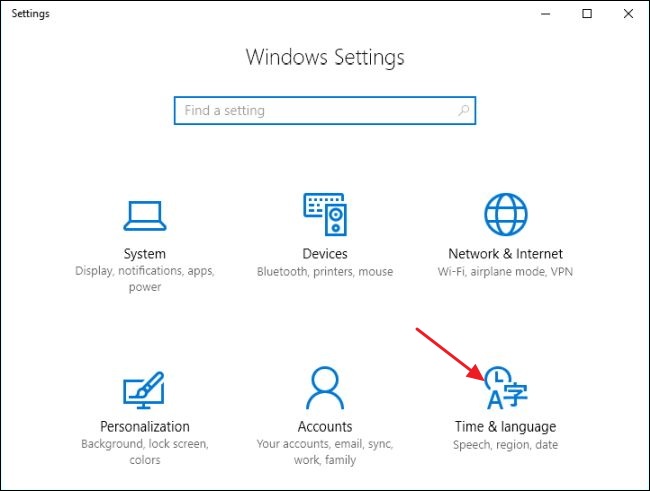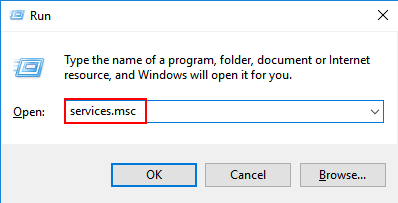Microsoft ha recentemente rilasciato un nuovo aggiornamento cumulativo opzionale KB4532693 per Windows 10 versione 1909 e 1903.
Questo aggiornamento viene implementato dopo l’aggiornamento della patch di febbraio 2020 che corregge il problema della ricerca di Esplora file, il problema del menu di avvio e molti altri.
Ma questo aggiornamento causa anche problemi che causano mal di testa agli utenti. Quando gli utenti tentano di installare l’aggiornamento, riscontrano un messaggio di errore:
Si sono verificati alcuni problemi durante l’installazione degli aggiornamenti, ma ci riproveremo più tardi. (Aggiornamento cumulativo per Windows 10 1909 (KB4528760) – Errore 0x800f0988).
Questo errore di aggiornamento di Windows 0x800f0988 sta causando problemi relativi a avvio lento, prestazioni, BSOD, problema Wi-Fi e altri.
Tutti questi problemi devono essere risolti per continuare l’installazione e altre attività.
Leggi questo articolo e ottieni le soluzioni alternative per risolvere questo errore di aggiornamento 0x800f0988.
Come fissare l’errore di aggiornamento di Windows 0x800f0988 in Windows 10?
Qui ho elencato alcune soluzioni ma funzionanti che risolveranno l’errore di Windows 10 1909 0x800f0988 e altri problemi causati da questo errore durante l’aggiornamento di Windows.
Soluzione 1: eseguire l’attività StartComponentCleanup tramite DISM o Utilità di pianificazione
L’attività Startcomponentcleanup viene utilizzata per ripulire il componente Windows quando non viene utilizzato. Attiva il sistema operativo e fornisce un tempo di attesa per circa 30 giorni prima di disinstallare il componente versione precedente e dopo aver installato il componente aggiornato.
Questa attività può essere eseguita con due metodi, utilizzando Task Manager o DISM. Seguire i passaggi seguenti per eseguire l’attività StartComponentCleanup per risolvere l’errore di aggiornamento di Windows 10 0x800f0988.
1: eseguire StartComponentCleanup tramite Task Manager
Durante l’esecuzione di questa attività utilizzando Task Manager, il timeout indicato è solo per un’ora. Seguire i passaggi per procedere ulteriormente:
- Premere il tasto Windows + R
- Digitare taskchd.msc e fare clic su OK per aprire l’Utilità di pianificazione
- Vai a Libreria \ Microsoft \ Windows \ Manutenzione \
- Selezionare StartComponentCleanup, fare clic con il tasto destro su di esso e selezionare Esegui
Ora, attendi fino al completamento del processo e, successivamente, controlla gli aggiornamenti e verifica che l’errore di aggiornamento di Windows 0x800f0988 appaia o meno.
2: eseguire StartComponentCleanup tramite DISM
Quando si utilizza DISM per eseguire l’attività StartComponentCleanup, non è necessario attendere un’ora o 30 giorni per eliminare il componente di aggiornamento.
Eliminerà immediatamente i componenti. Seguire i passaggi per farlo:
- Premere l’icona di Windows
- Digitare cmd, fare clic con il tasto destro su di esso e selezionare Esegui come amministratore
- Nella finestra del prompt dei comandi, digitare dism / online / cleanup-image / startcomponentcleanup e immettere
Attendi che i comandi siano in esecuzione, dopo il completamento riavvia il PC e verifica l’errore 0x800f0988 ancora presente o scompare.
È inoltre possibile utilizzare switch / ResetBase per eliminare tutte le versioni dei componenti obsolete dall’archivio componenti. Ecco il comando per farlo:
Digitare Dism.exe / online / Cleanup-Image / StartComponentCleanup / ResetBase e accedere
Questi sono i semplici passaggi per eseguire e correggere l’errore 0x800f0988 di Windows 10 1909.
Soluzione 2: eseguire lo strumento di risoluzione dei problemi di Windows aggiornare
Lo strumento di risoluzione dei problemi di aggiornamento di Windows è una delle soluzioni facili e funzionanti per correggere errori di aggiornamento di Windows e altri problemi. Esegui questo strumento di risoluzione dei problemi per superare l’errore di aggiornamento di Windows 10 0x800f0988.
- Premere l’icona di Windows
- Vai alle impostazioni
- Fare clic su Aggiornamento e sicurezza
- Fare clic sullo strumento di risoluzione dei problemi
- Cerca l’aggiornamento di Windows, fai clic su di esso e fai clic sul pulsante Esegui risoluzione dei problemi
- Lo strumento di risoluzione dei problemi avvia la diagnosi, verifica la presenza di aggiornamenti in sospeso e riavvia i servizi come BITS.
Una volta completato il processo di risoluzione dei problemi, puoi procedere con l’aggiornamento cumulativo e questa volta non dovrai più affrontare l’errore di aggiornamento di Windows 0x800f0988.
Soluzione 3: rimuovere le lingue aggiuntive
Alcuni utenti hanno segnalato che questo errore di aggiornamento 0x800f0988 viene risolto rimuovendo la lingua aggiuntiva e mantenendo l’inglese come predefinito.
Puoi anche provare questo metodo e vedere se ti aiuta a risolvere il problema o meno. Seguire i passaggi indicati di seguito:
- Premere l’icona di Windows
- Vai alle impostazioni
- Fare clic su Ora e lingua
- Fare clic su Lingua, scorrere verso il basso e vedere se è selezionata un’altra lingua diversa da EN nella lingua preferita
- Se è installato un pacchetto di lingue aggiuntivo, rimuoverlo facendo clic sulla lingua e selezionare il pulsante Rimuovi
Dopo aver rimosso il pacchetto lingua aggiuntivo, prova ad aggiornare Windows e controlla se l’errore 0x800f0988 di Windows 10 1909 persiste o meno.
Soluzione 4: ripristinare il componente Windows aggiornare
Il ripristino del componente di aggiornamento di Windows può consentire di scaricare file, aggiornamenti, componenti di Windows e risolvere l’errore di aggiornamento di Windows 0x800f0988.
Di seguito sono riportati i passaggi per ripristinare i componenti di aggiornamento di Windows:
- Prima di tutto, aprire la finestra del prompt dei comandi e digitare i comandi indicati di seguito per arrestare e avviare bit, Servizi di crittografia, Windows aggiornare e rinominare la distribuzione software.
net stop bits
net stop wuauserv
net stop appidsvc
net stop cryptsvc
Ren C:\Windows\SoftwareDistribution SoftwareDistribution SoftwareDistribution.old
Ren C:\Windows\System32\catroot2 Catroot2.old
net start bits
net start wuauserv
net start appidsvc
net start cryptsvc
una volta completati i comandi è possibile riavviare il computer e andare per gli aggiornamenti e vedere se l’errore 0x800f0988 scompare e si è in grado di aggiornare Windows.
Soluzione 5: provare a ricreare la cartella dell’ store di Windows aggiornare
Prova a ricreare la cartella di archivio (C: \ Windows \ SoftwareDistribution) dell’aggiornamento di Windows per correggere l’errore di aggiornamento di Windows 10 0x800f0988.
Seguire i passaggi per farlo:
- Premere il tasto Windows + R
- Digitare services.msc e fare clic su OK
- Cerca i servizi di aggiornamento di Windows, fai clic destro su di esso e fai clic su Stop
- Ora, apri Esplora risorse di Windows e cerca la cartella C: \ Windows
- Selezionalo ed elimina la cartella SoftwareDistribution
- Fare clic su continua nella finestra Accesso cartella negato
Riavvia il PC e cerca gli aggiornamenti e verifica se l’errore di aggiornamento di Windows 0x800f0988 persiste o meno.
Nota: la prossima volta che si esegue Windows aggiornare, verrà automaticamente creata una nuova cartella SoftwareDistribution vuota per archiviare gli aggiornamenti da Windows.
Miglior e facile modo per fissare il Windows aggiornare Errore 0x800f0988
Le soluzioni alternative sopra indicate risolveranno sicuramente l’errore di Windows 10 1909 0x800f0988 dal sistema. Ma se sei una persona non tecnica e trovi i comandi nelle soluzioni un po ‘difficili da eseguire, puoi provare lo PC Riparazione Strumento una soluzione semplice per risolvere questo problema.
Questo strumento risolverà tutti i problemi e gli errori relativi al PC Windows come DLL, Registro, errore di gioco, errore di aggiornamento, BSOD e molti altri.
Ripara anche i file di sistema Windows danneggiati, corrotti o inaccessibili e aumenta le prestazioni del tuo sistema operativo Windows a lungo termine.
Ottieni PC Riparazione Strumento per fissare l’errore di aggiornamento di Windows 0x800f0988
Conclusione
Attraverso la patch di aggiornamento di febbraio risolve i problemi in Windows ma provoca anche alcuni errori che hanno negato l’accesso per installare l’aggiornamento.
Pertanto, per correggere questo errore di aggiornamento di Windows 0x800f0988 ho elencato alcune soluzioni che funzioneranno per sbarazzarsi di questo errore dal tuo Windows.
Puoi anche scegliere la soluzione semplice se non desideri eseguire manualmente i passaggi.
Spero che questo articolo ti sia piaciuto e che ti abbia aiutato a risolvere l’errore di aggiornamento e altre domande ad esso correlate.
Hardeep has always been a Windows lover ever since she got her hands on her first Windows XP PC. She has always been enthusiastic about technological stuff, especially Artificial Intelligence (AI) computing. Before joining PC Error Fix, she worked as a freelancer and worked on numerous technical projects.